Possibilidade
de salvar arquivos gerados nos sistemas Folli como arquivos PDF, usando
em conjunto o aplicativo
PDFCreator. O arquivo PDF será salvo conforme a
configuração feita no PDFCreator. O nome do arquivo
será, por exemplo, Hollerith-F001-06741-01-2013.pdf,
onde:
F001
= Fonte de trabalho)
06741
= Código
único do Funcionário
01-2013
= Data
Os
arquivos
serão salvos individualmente.
Outros exemplos:
Informe de Rendimentos: Rendimentos-F001-06741-2013.pdf
Rescisão: Rescisão-F001-06987-01-2013.pdf,
Holerite Máquina:
HollMaq-F001-06741-01-2013.pdf.
Verificar e atualizar sua versão da Folha de Pagamento para
6.56E ou posterior..
 Baixe
o aplicativo PDFCreator e faça a
instalação. Baixe
o aplicativo PDFCreator e faça a
instalação.
Veja
alguns passos para a
instalação do PDFCreator
Execute
o aplicativo PDFCreator e selecione "Impressora/Opções"
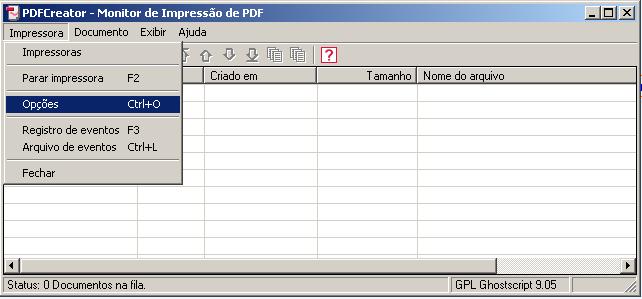
Depois
em "Opções"
selecione "Salvar
Automaticamente" e
clique na opção "Habilitar
o salvamento
automático", no
campo "Nome do arquivo" deixe na
opção"<Title>",
depois selecione
uma pasta para o salvamento automático exemplo "C:\Documents and
Settings\User\Meus
documentos\PDFCreator " ou
outra
pasta de sua preferência. Não altere mais nada e
feche o programa PDFCreator.
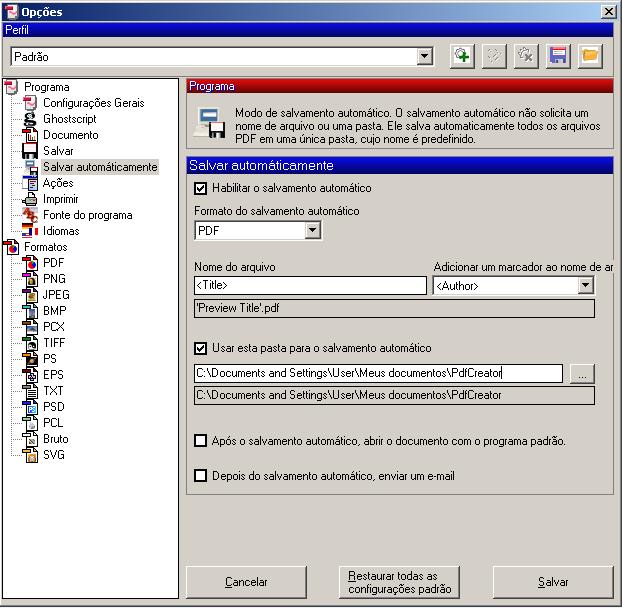
No
Sistema da Folli, neste exemplo, vamos imprimir para PDF o Informe de
Rendimentos para todos os funcionários da lista. Selecione a
impressora "PDFCreator"
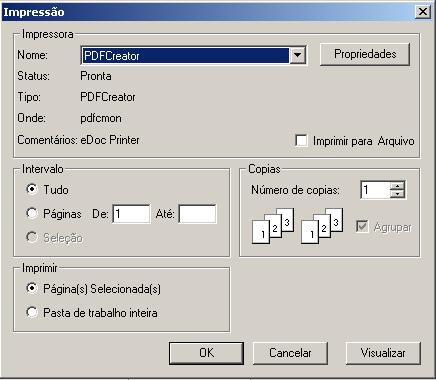
Verifique
a saída dos arquivos na pasta que está
configurado no PDFCreator. Para cada funcionário foi criado
um PDF em separado com o Informe de Rendimentos.
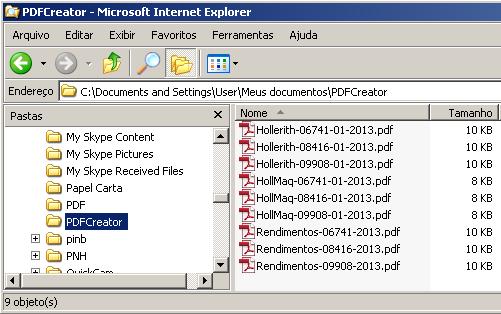
Existindo
dúvidas, acione o nosso Suporte Técnico para
auxiliá-lo. |

